خوش آموز درخت تو گر بار دانش بگیرد، به زیر آوری چرخ نیلوفری را
کادر محاوره ای ویژگی های نمودار : تب Legend
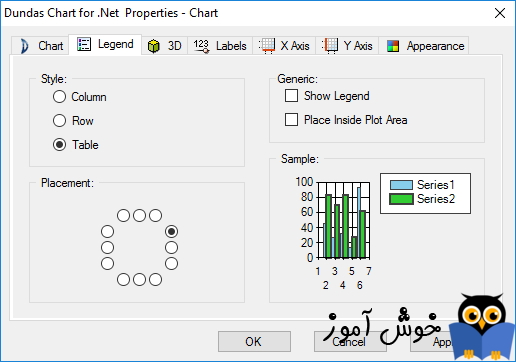
در این آموزش، در ادامه آموزشهای مرتبط با کار با نمودارها در نرم افزار راهکار، به کادر محاوره ای ویژگی های نمودار و تب Legend در آن می پردازیم. ویژگیهای موجود در تب Legend مربوط به تنظیمات علائم و اختصارات نمودار می باشند، بعنوان مثال شما می توانید از طریق دستورات موجود در این تب، نمایش یا عدم نمایش علائم و اختصارات، محل نمایش آنها و سبک نمایش آنها در نمودار را تغییر بدهید.

علائم و اختصارات شاید در همه انواع نمودارها کاربرد نداشته باشند، اما در برخی انواع نمودارها، که در آنها عناوین محور X نمودار مخفی می گردند، بدون این اختصارات، نمودار خوانایی لازم را نخواهد داشت. به نمونه های زیر توجه کنید.
در تصویر زیر اختصارات مخفی هستند و همانطور که خودتان هم می توانید ببینید، نمودار خوانایی لازم را ندارد.
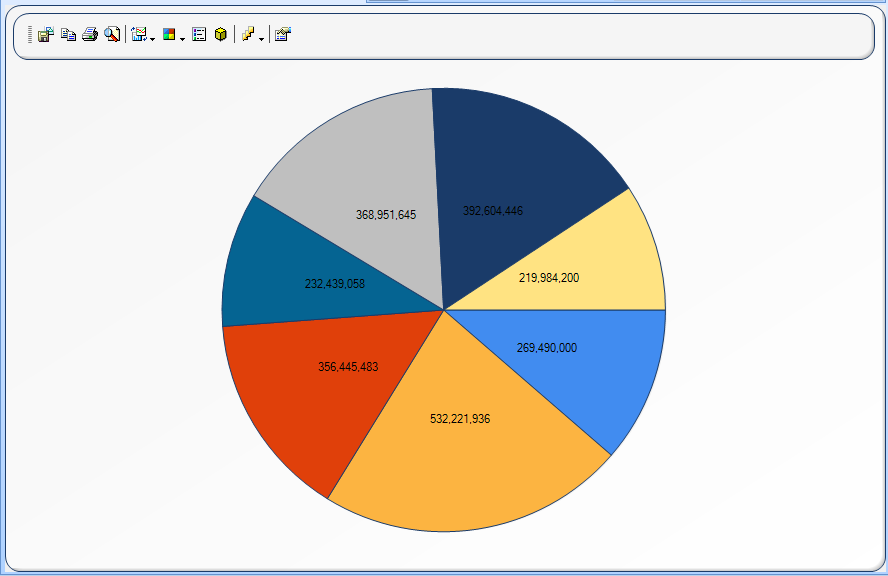
در این تصویر همان نمودار بالا، اما این بار با اختصارات نمودار را مشاهده می کنید. همانطور که در تصویر نیز مشاهده می کنید، اختصارات نمودار به صورت یک راهنما، قابلیت خواندن نمودار را به شما می دهند.
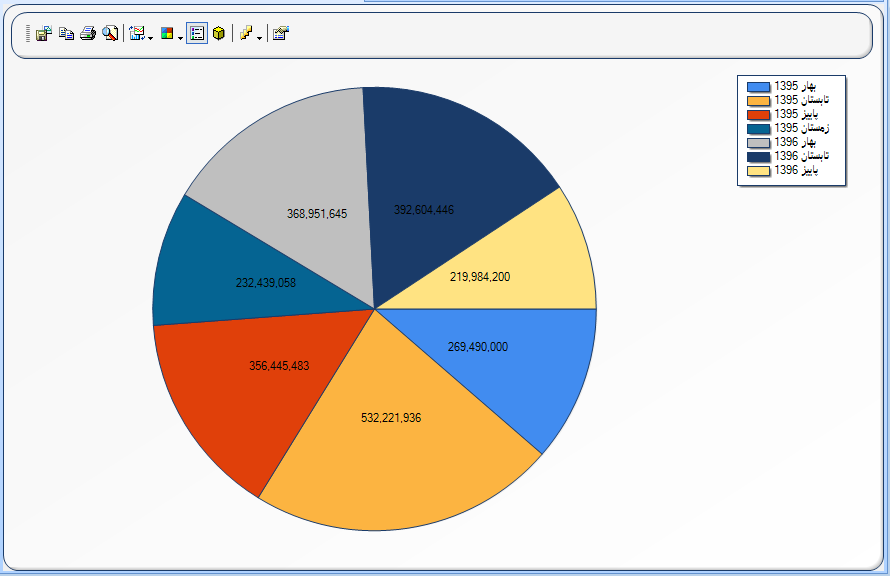
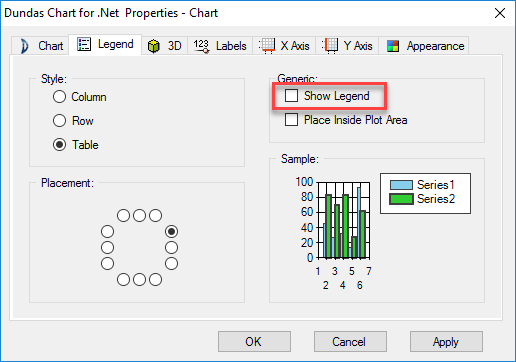
اگر گزینه Show Legend را تیک بزنید، علائم و اختصارات نمودار، نمایان می شوند و اگر تیک این گزینه را بردارید، علائم و اختصارات نمودار مخفی می گردند. دو تصویر زیر هر دوی این حالتها را به شما نشان می دهد.
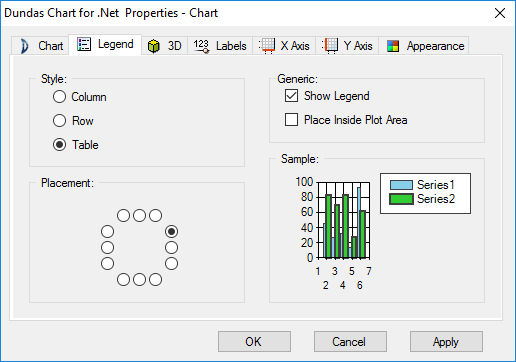
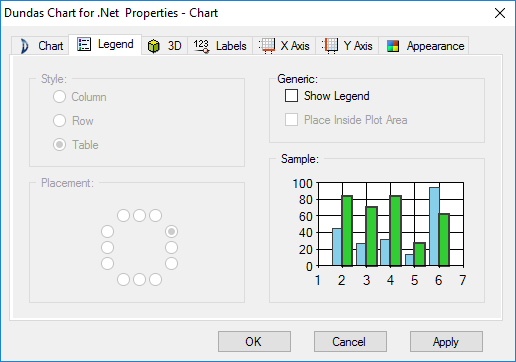
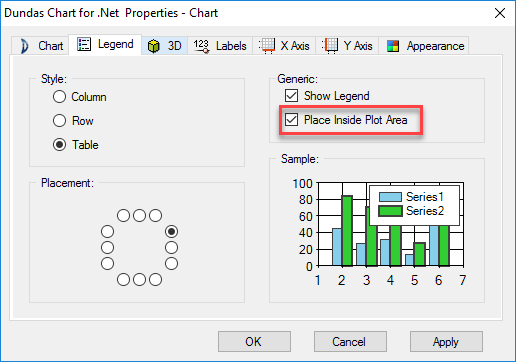
اگر گزینه Place Inside Plot Area را تیک بزنید، علائم و اختصارات در داخل خود نمودار نمایش داده می شوند و اگر تیک این گزینه را بردارید، علائم و اختصارات در خارج از محیط نمودار نمایان خواهند شد.
دو تصویر زیر حالتی را که گزینه Place Inside Plot Area تیک خورده است را به شما نشان می دهد.
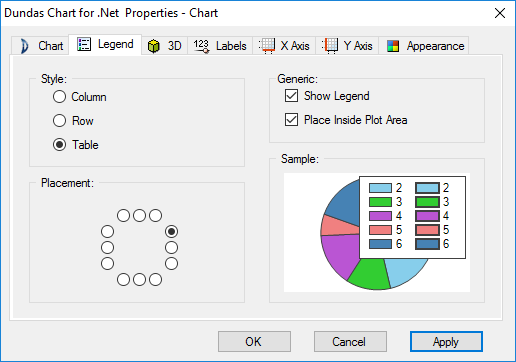
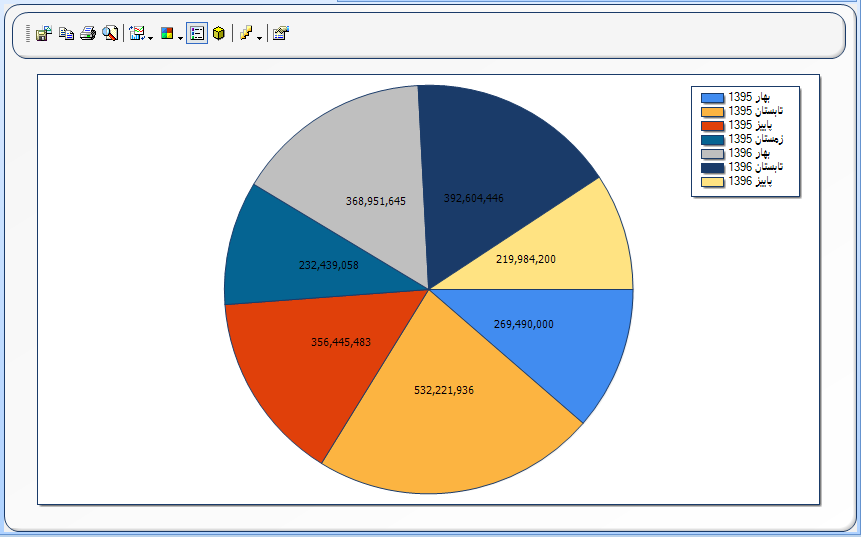
دو تصویر زیر حالتی را که گزینه Place Inside Plot Area تیک نداشته باشد را به شما نشان می دهد.
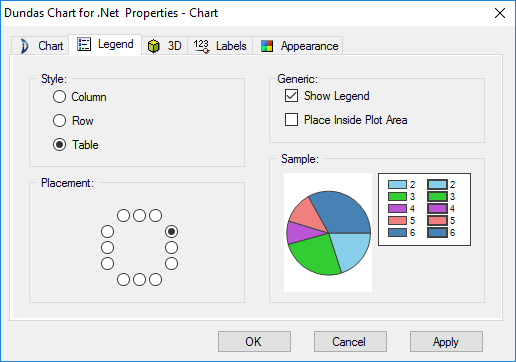
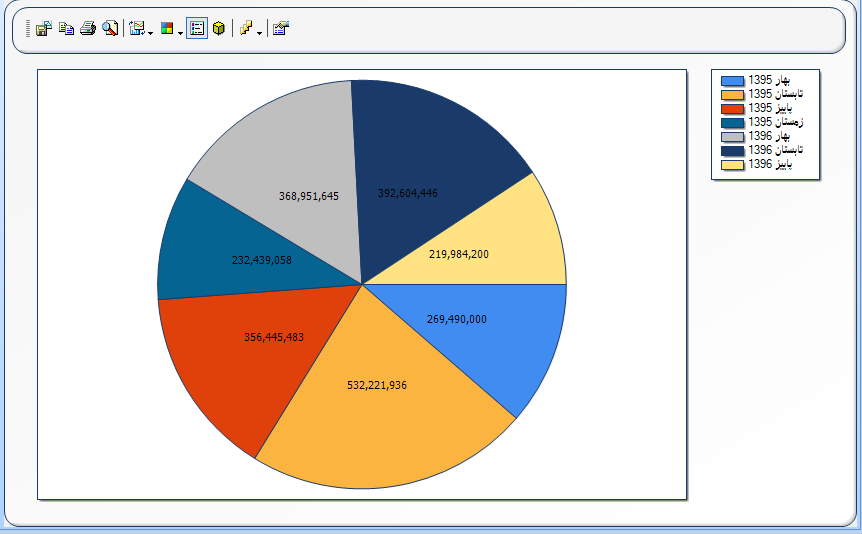

در دستور Style شما می توانید از بین سه گزینه موجود در آن یک سبک را برای نحوه نمایش علائم و اختصارات استفاده نمایید. این سه گزینه شامل موارد زیر می باشند :
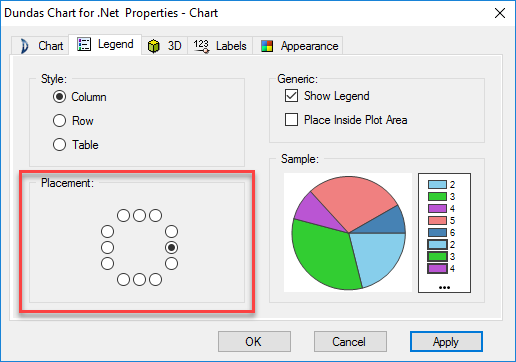
به صورت پیش فرض، علائم و اختصارات در سمت راست نمودار نمایش داده می شوند. اما شما می توانید با استفاده از گزینه های موجود در دستور Placement محل قرار گیری علائم و اختصارات نمودار را تغییر بدهید. تصاویر زیر نتایج تغییر دادن محل قرار گیری علائم و اختصارات در نمودار را به شما نشان می دهند.
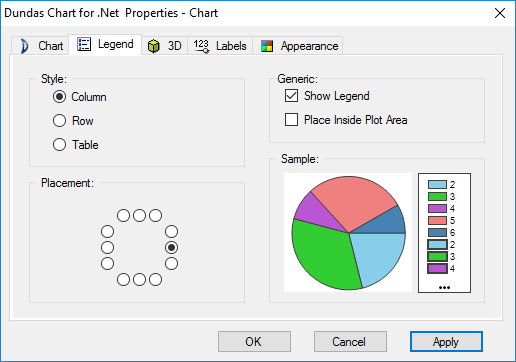
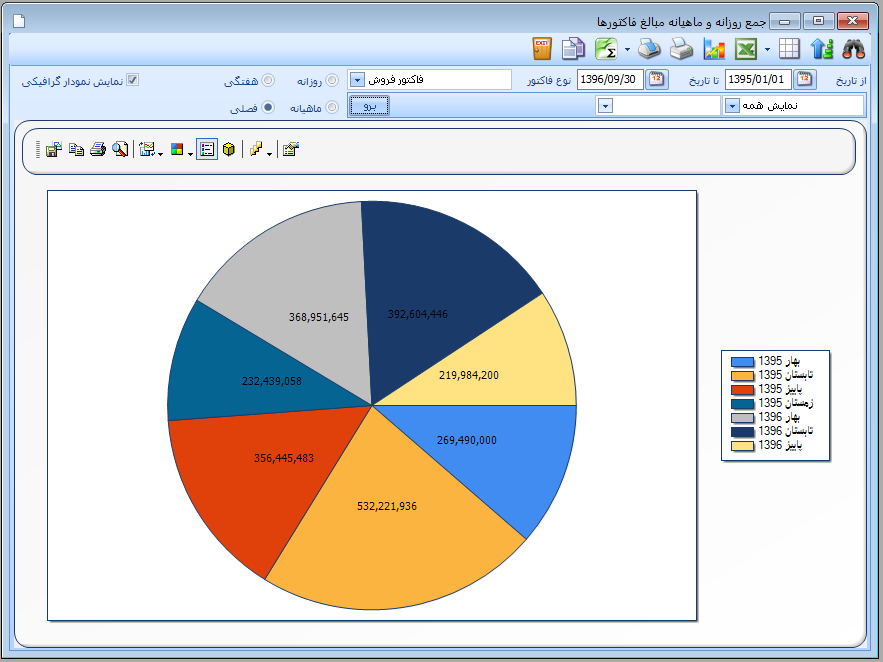
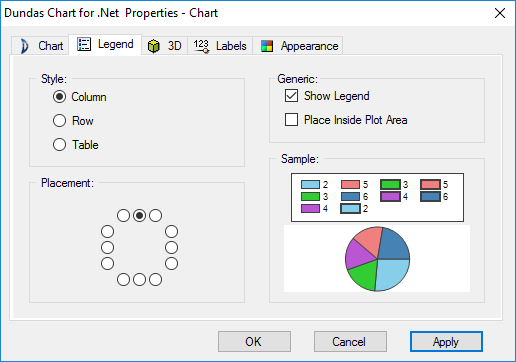
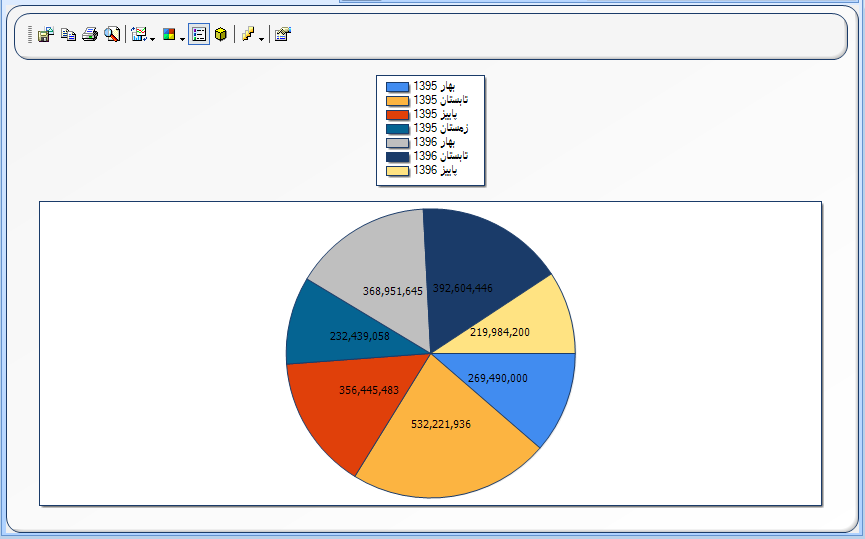

نسخه رایگان نرم افزار حسابداری فروشگاهی راهکار را می توانید از لینک زیر و مستقیما از سایت تولید کننده آن دانلود نمایید.
دانلود نرم افزار حسابداری فروشگاهی رایگان راهکار
دانلود نرم افزار حسابداری فروشگاهی رایگان راهکار
توضیحاتی در مورد علائم و اختصارات (Legend)
علائم و اختصارات شاید در همه انواع نمودارها کاربرد نداشته باشند، اما در برخی انواع نمودارها، که در آنها عناوین محور X نمودار مخفی می گردند، بدون این اختصارات، نمودار خوانایی لازم را نخواهد داشت. به نمونه های زیر توجه کنید.
در تصویر زیر اختصارات مخفی هستند و همانطور که خودتان هم می توانید ببینید، نمودار خوانایی لازم را ندارد.
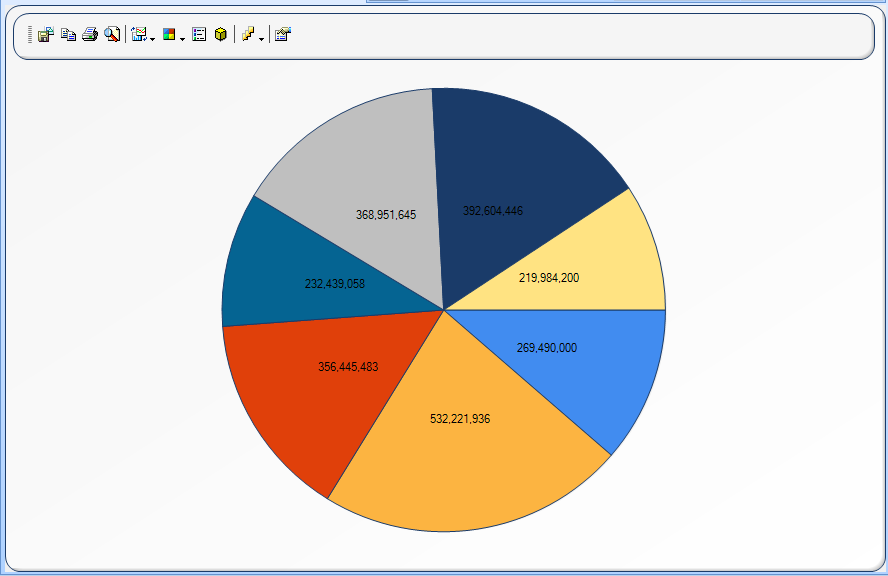
در این تصویر همان نمودار بالا، اما این بار با اختصارات نمودار را مشاهده می کنید. همانطور که در تصویر نیز مشاهده می کنید، اختصارات نمودار به صورت یک راهنما، قابلیت خواندن نمودار را به شما می دهند.
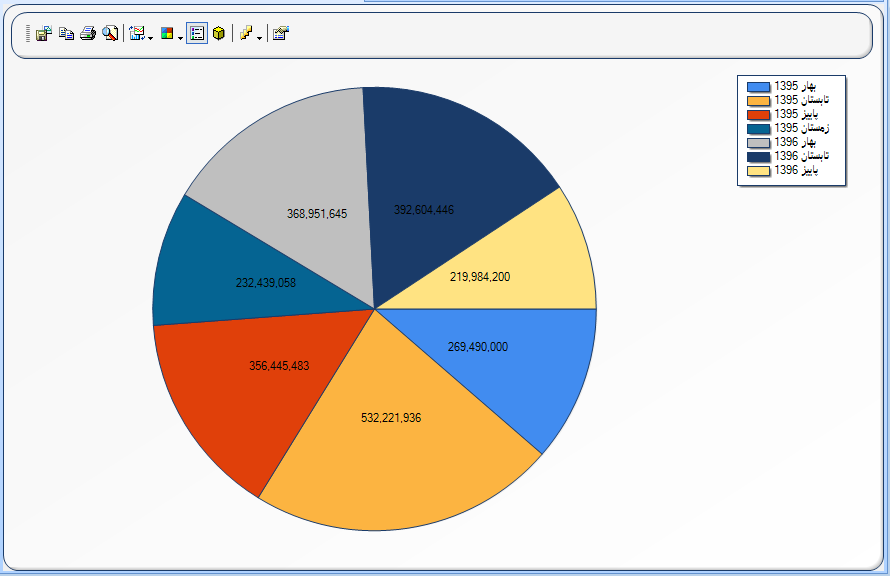
نمایش یا مخفی کردن علائم و اختصارات (Show Legend)
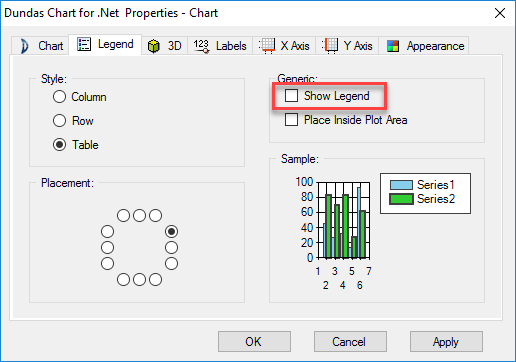
اگر گزینه Show Legend را تیک بزنید، علائم و اختصارات نمودار، نمایان می شوند و اگر تیک این گزینه را بردارید، علائم و اختصارات نمودار مخفی می گردند. دو تصویر زیر هر دوی این حالتها را به شما نشان می دهد.
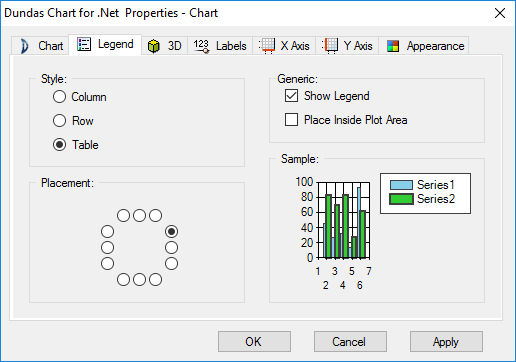
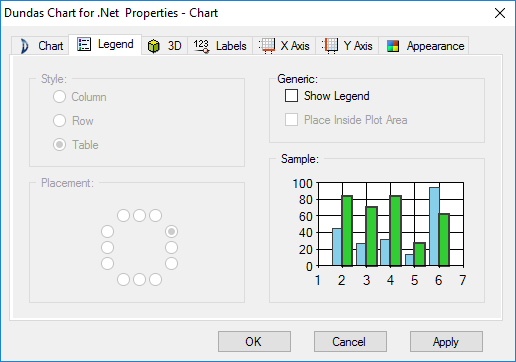
قرار دادن علائم و اختصارات در داخل و یا خارج نمودار (Place Inside Plot Area)
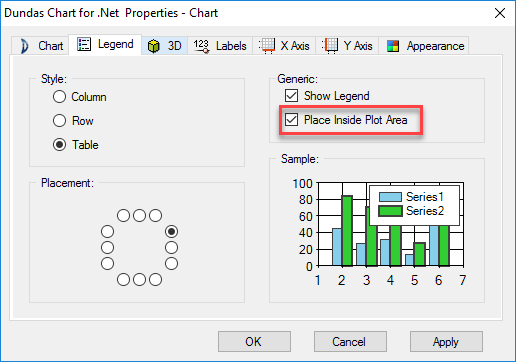
اگر گزینه Place Inside Plot Area را تیک بزنید، علائم و اختصارات در داخل خود نمودار نمایش داده می شوند و اگر تیک این گزینه را بردارید، علائم و اختصارات در خارج از محیط نمودار نمایان خواهند شد.
دو تصویر زیر حالتی را که گزینه Place Inside Plot Area تیک خورده است را به شما نشان می دهد.
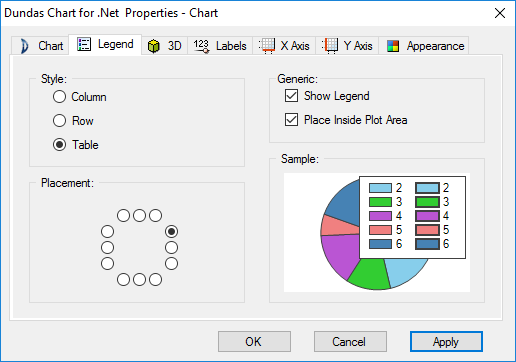
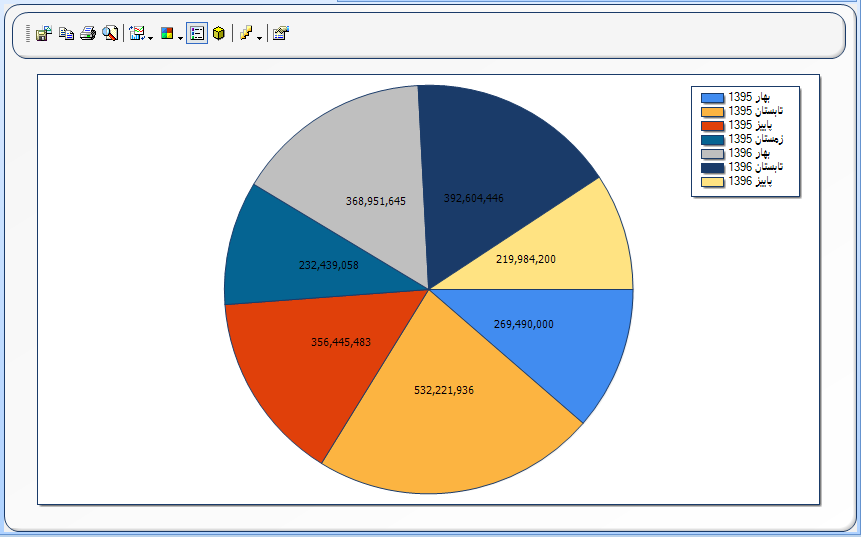
دو تصویر زیر حالتی را که گزینه Place Inside Plot Area تیک نداشته باشد را به شما نشان می دهد.
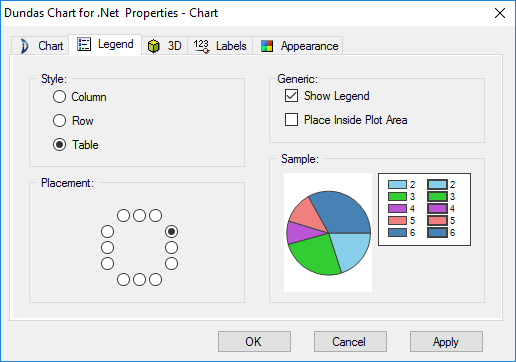
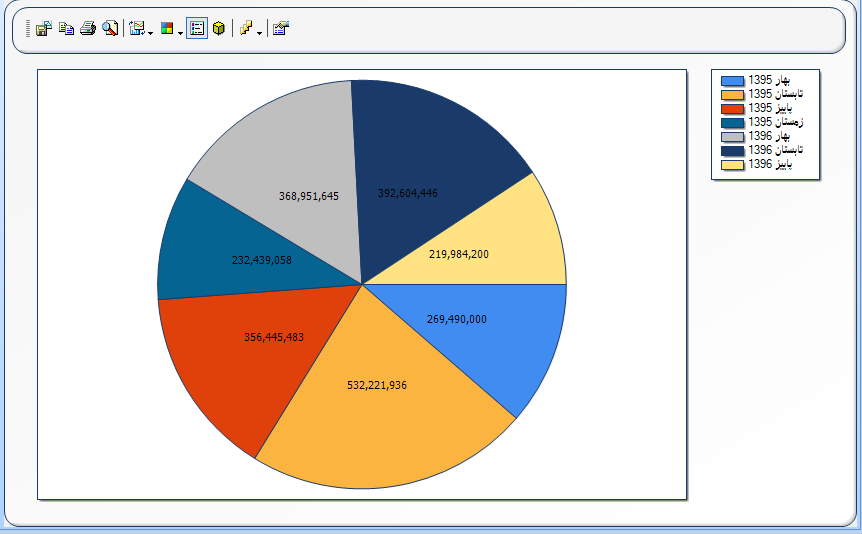
سبک نمایش علائم و اختصارات (Style)

در دستور Style شما می توانید از بین سه گزینه موجود در آن یک سبک را برای نحوه نمایش علائم و اختصارات استفاده نمایید. این سه گزینه شامل موارد زیر می باشند :
-
Column : در این سبک نمایشی، علائم و اختصارات به شکل ستونی نمایش داده می شوند. تصاویر زیر این سبک را به شما نشان می دهد.
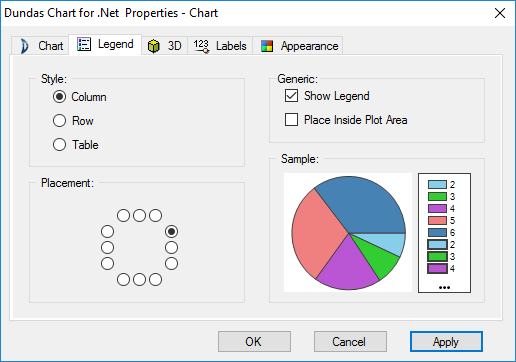
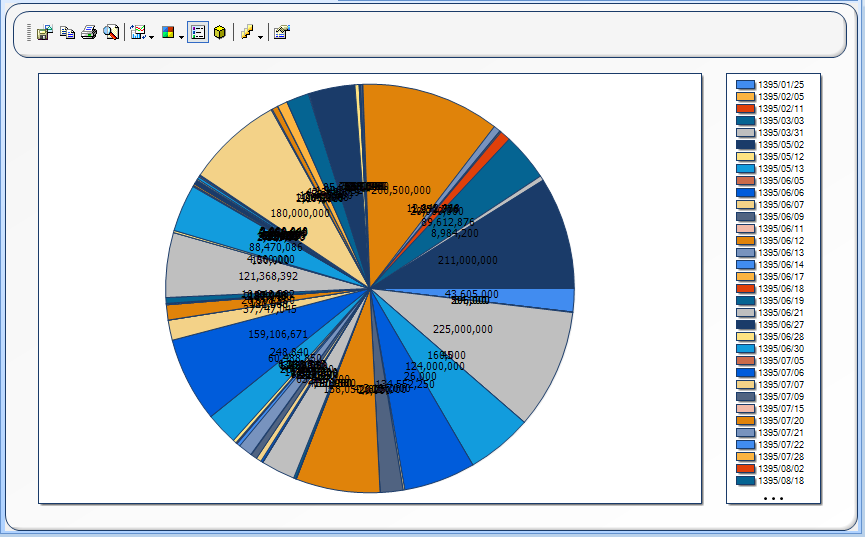
-
Row : این سبک نمایشی، علائم و اختصارات را به شکل ردیفی نمایش می دهد. تصاویر زیر این سبک را به شما نشان می دهد.
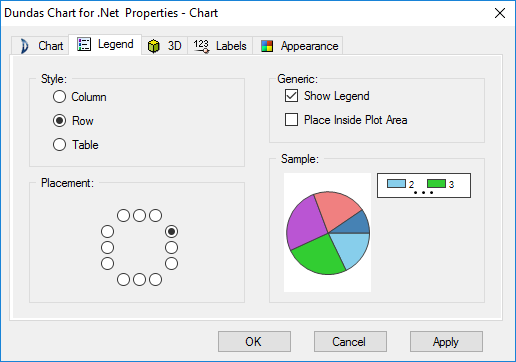
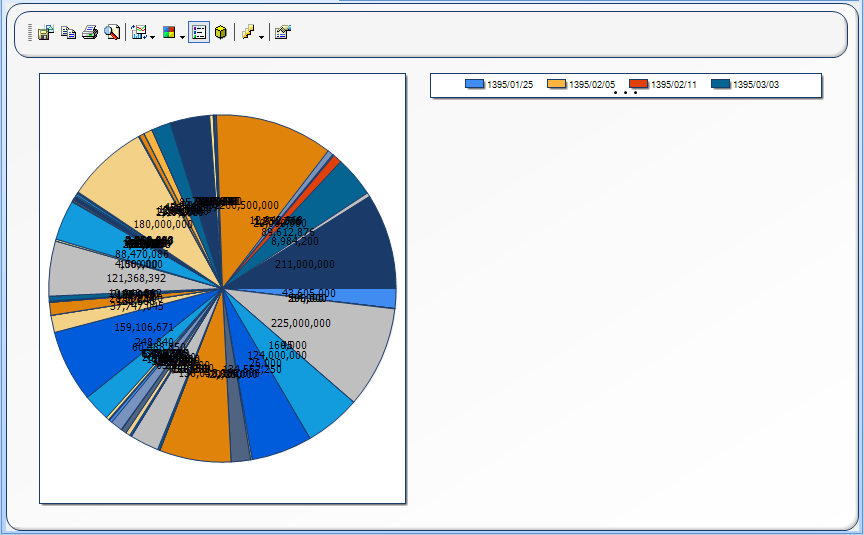
-
Table : در این سبک نمایشی، علائم و اختصارات به شکل جدول نمایان می شوند. در هنگامی که میزان علائم و اختصارات موجود در یک نمودار زیاد باشد، پیشنهاد می کنیم تا از این سبک استفاده کنید، تا بتوانید همه علائم و اختصارات را مشاهده نمایید. تصاویر زیر این سبک را به شما نشان می دهد.
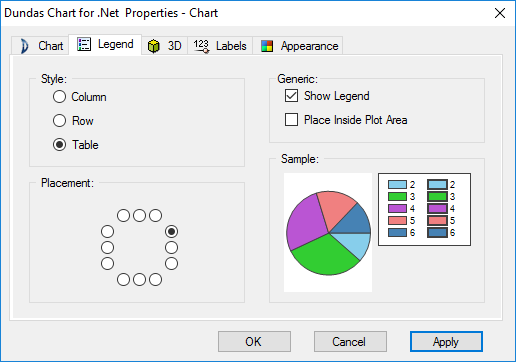
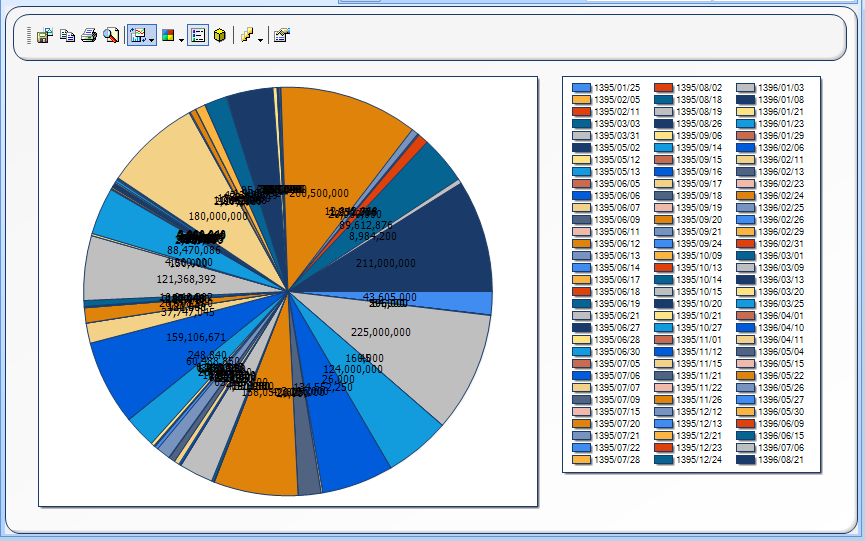
محل قرار گیری علائم و اختصارات (Placement)
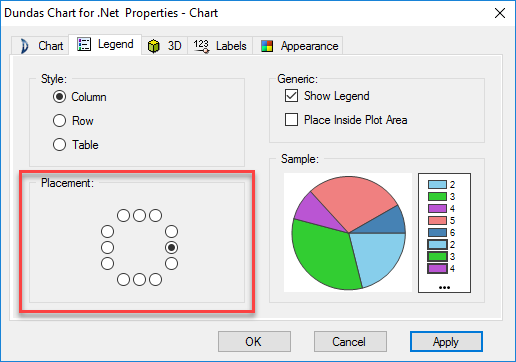
به صورت پیش فرض، علائم و اختصارات در سمت راست نمودار نمایش داده می شوند. اما شما می توانید با استفاده از گزینه های موجود در دستور Placement محل قرار گیری علائم و اختصارات نمودار را تغییر بدهید. تصاویر زیر نتایج تغییر دادن محل قرار گیری علائم و اختصارات در نمودار را به شما نشان می دهند.
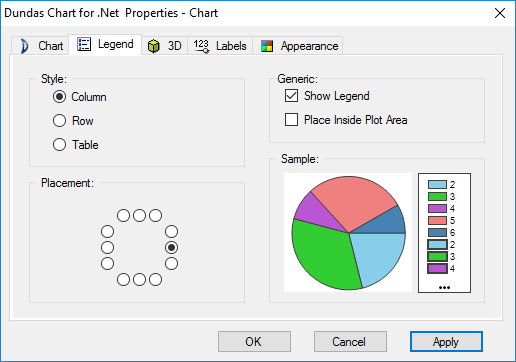
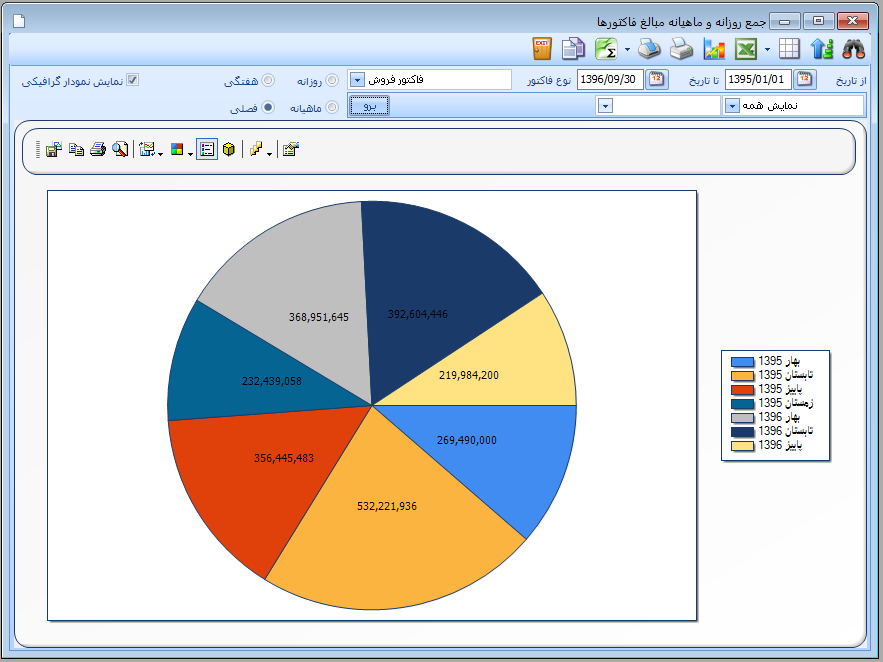
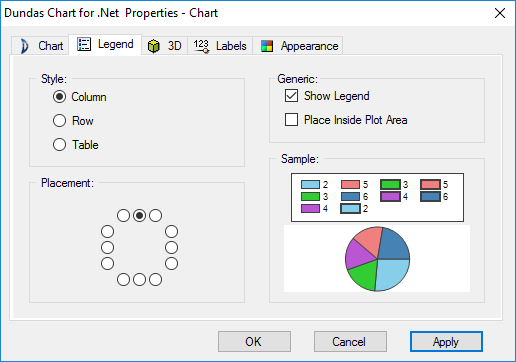
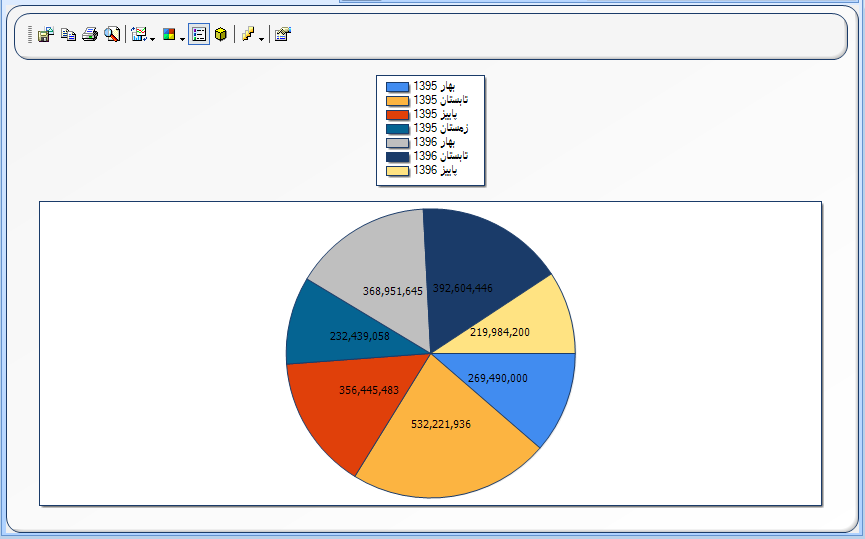
برای مشاهده فهرست کامل آموزشهای این دوره بر روی لینک زیر کلیک کنید :





نمایش دیدگاه ها (0 دیدگاه)
دیدگاه خود را ثبت کنید: